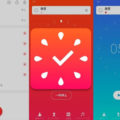アプリ「ユージェネ」の引き継ぎ(データ移行)方法や注意点などを詳しく解説。

コロプラ、STAR STUDIOSの「ユージェネ」は、アカウント設定をおこなうことで、機種変更後も同じデータを引き継いで遊ぶことができます。
アカウント設定をしておけば、間違えてアンインストールをしたり、端末が故障した際も安心です。
今回は、ユージェネのデータ引き継ぎ方法や注意点について解説していきます。
目次
【注意】アカウント設定をしないとアカウントの復旧ができなくなる
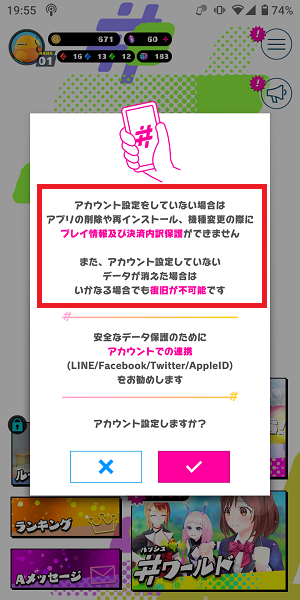
ユージェネはアカウント設定をおこなわないと、機種変更などでデータの復元ができません。
機種変更をする予定がなくても、万が一に備えてアカウント設定をおこないましょう。
ゲームの性質上、データが復元できない状態になってしまうと、最初からゲームをはじめても元のデータに戻すことは不可能です。
アカウント設定は、SNS(LINE、Facebook、Twitter)とApple IDにておこなうことができます。
引き継ぎコードを使ったデータ移行については、2021年5月時点では対応していないようです。
【注意】新端末にデータ移行後、旧端末でゲームの起動ができなくなる
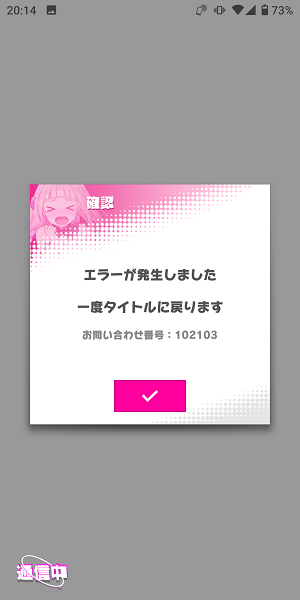
旧端末で引き継ぎ操作後、新端末にデータを移行した場合、旧端末でユージェネの起動ができなくなります。
旧端末で再度ユージェネを起動する時は、アプリを旧端末に再インストールして、引き継ぎ操作をする必要があります。
ユージェネの引き継ぎは、データ共有というわけではないので、複数端末で同じデータを利用することはできません。
Twitterで引き継ぎをする(Android⇄iOS)(Android→Android)(iOS→iOS)
Twitterアカウントを使ったアカウント設定は、同一OSはもちろん、異なるOS間(Android⇄iOS)でも引き継ぐことが可能です。
Twitterアカウントで引き継ぐ際は、Twitterアカウントを削除してしまったり、凍結してTwitterにログインできなくなると、ユージェネのデータ復旧ができないので注意が必要です。
今回はAndroidからiPhoneへのデータ移行をおこなっています。
旧端末:Twitterアカウントでユージェネのアカウント設定をおこなう
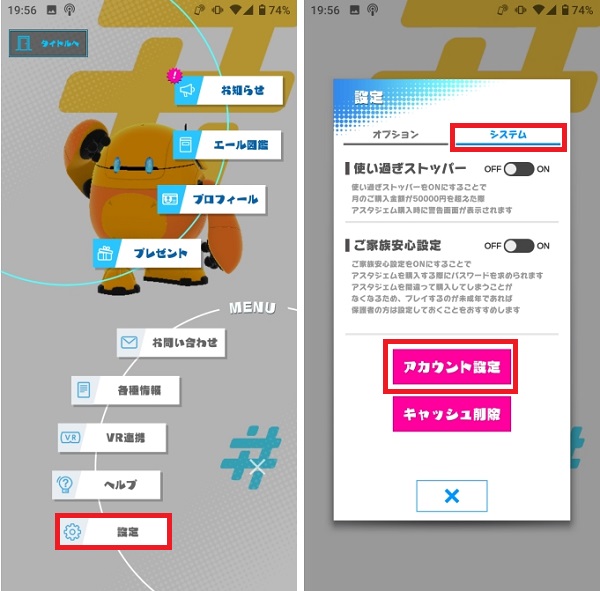
旧端末でアプリのホーム画面右上にある「≡」をタップ。メニューの「設定」を選択します。
設定メニューが開いたら「システム」タブに切り替えて、「アカウント設定」をタップします。
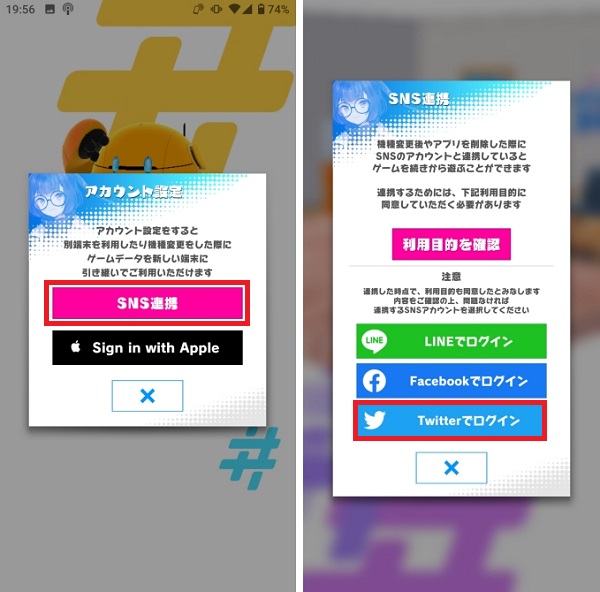
「SNS連携」をタップし、「Twitterでログイン」を選択してください。
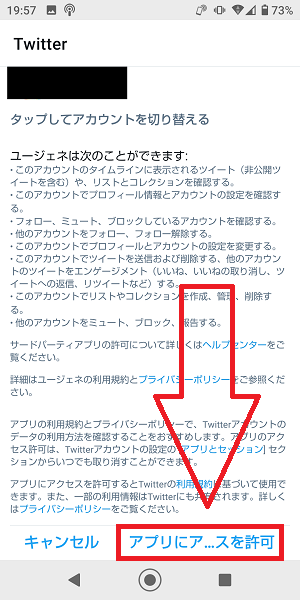
Twitterの認証画面が表示されるので、右下の許可を選択します。
Twitterアカウントを複数持っている場合、連携するTwitterアカウントのアイコンを確認して、間違いがないかよく確認しておきましょう。
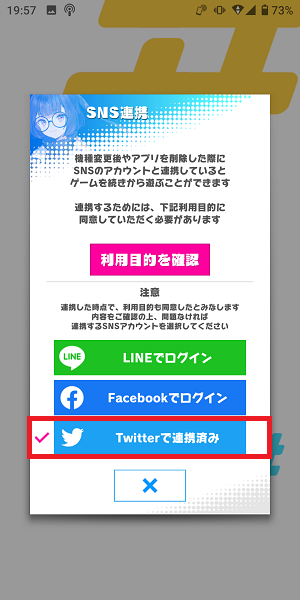
許可をすると連携完了画面が表示。再度、メニューの設定からSNS連携画面を開くと、「Twitterで連携済み」と表示されるので、合わせて確認しておきましょう。
新端末:Twitterアカウントでデータ移行をして新端末で使えるようにする
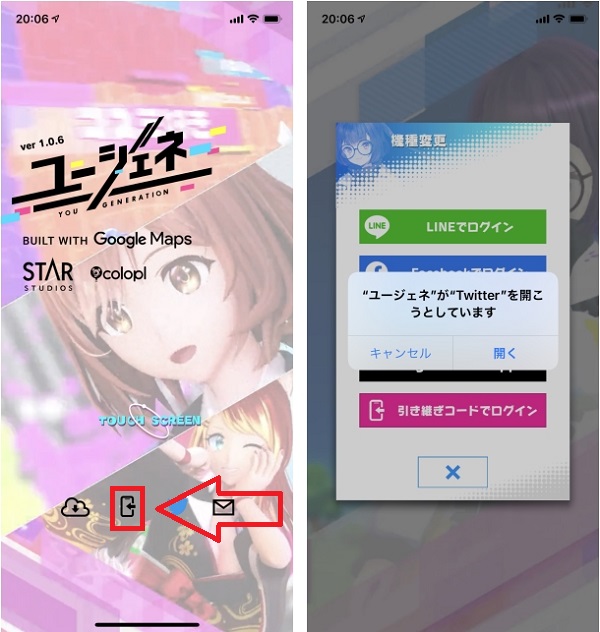
新端末にユージェネをインストール。タイトル画面が表示されたら、下部の扉アイコンをタップします。
機種変更画面が表示されたら「Twitterでログイン」をタップします。
iPhoneでは「ユージェネがTwitterを開こうとしています」と表示されるので、「開く」をタップしてください。
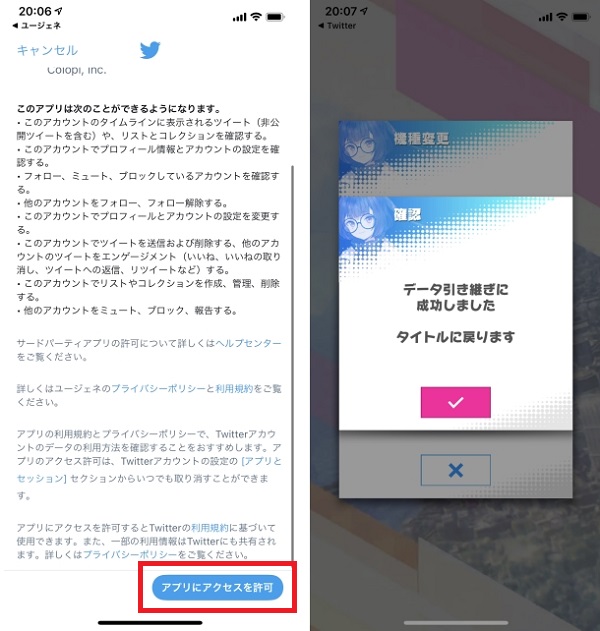
旧端末で引き継ぎをしたTwitterアカウントでログインし、認証画面で「アプリにアクセスを許可」をタップします。
Twitterからユージェネに自動で戻ると、「データ引き継ぎに成功しました」と表示されれば、引き継ぎ完了です。
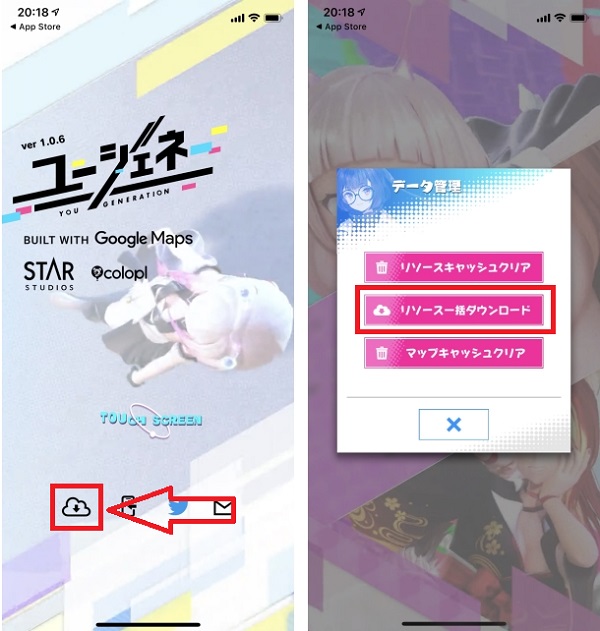
タイトル画面に戻り、下部の雲マークのアイコンをタップ。「データ管理」内の「リソース一括ダウンロード」をおこないます。
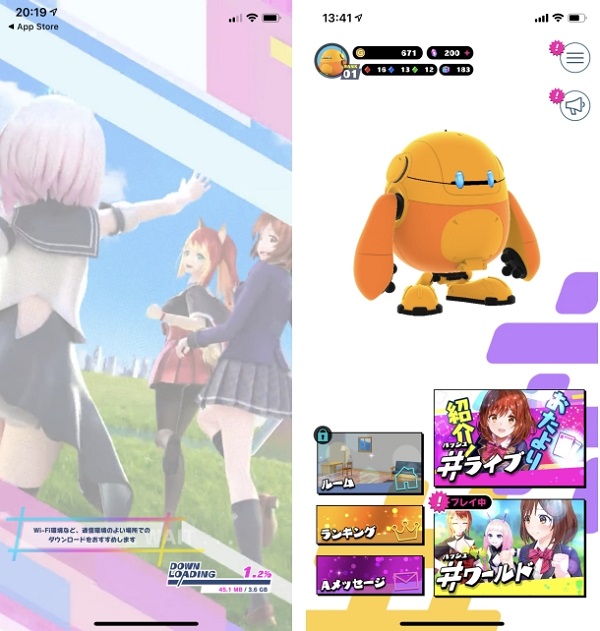
データ容量は3.6GBと多めなので、Wi-Fi接続でのダウンロードを推奨。ダウンロードが完了して、ゲームのホーム画面が表示されたら、アスタジェムなどの情報が旧端末と同じか確認しておきましょう。
「ユージェネ」アプリダウンロード